- Зохиолч Jason Gerald [email protected].
- Public 2024-01-15 08:20.
- Хамгийн сүүлд өөрчлөгдсөн 2025-01-23 12:27.
Энэхүү wikiHow нь Minecraft дахь олон тоглогчийн серверд хэрхэн нэгдэхийг заадаг. Та Minecraft -ийн ширээний болон гар утасны аль алиных нь серверийг компьютерт хялбархан нэмж, холбох боломжтой. Хэрэв та Xbox One дээрээ Minecraft -ийн Bedrock хувилбарыг ашиглаж байгаа бол тоглоомыг хүссэн сервертэйгээ холбохын тулд хэд хэдэн сонголтыг хийх боломжтой.
Алхам
4 -р аргын 1: Ширээний компьютер дээр Minecraft Java Edition ашиглах
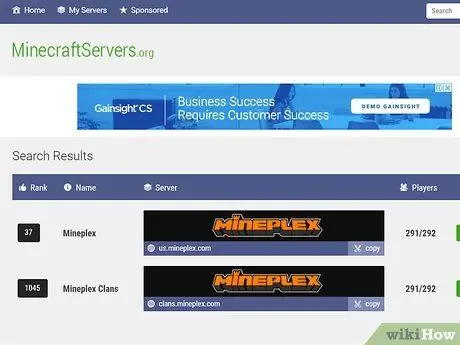
Алхам 1. Серверийн хаягийг олоорой
Дараагийн алхам руу орохын өмнө та очихыг хүсч буй Minecraft серверийн хаягийг мэдэх шаардлагатай болно.
Minecraftservers.org гэх мэт сайтуудаас та Minecraft -ийн үнэгүй серверүүдийг олох боломжтой
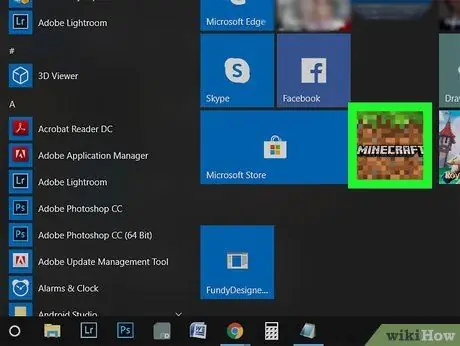
Алхам 2. Minecraft эхлүүлэгчийг нээнэ үү
Зүлэг шиг харагдах Minecraft дүрс дээр дарна уу.
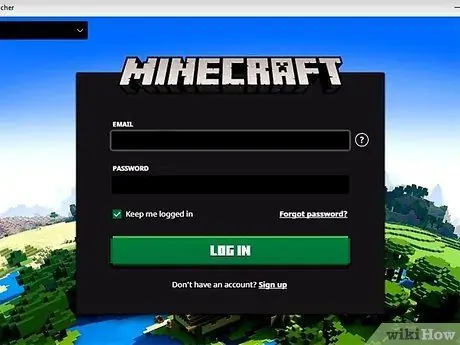
Алхам 3. Танаас асуухад данс руугаа нэвтэрнэ үү
Хэрэв та Minecraft данс руугаа нэвтрээгүй бол имэйл хаяг, нууц үгээ оруулаад Дарна уу. Нэвтрэх ”.
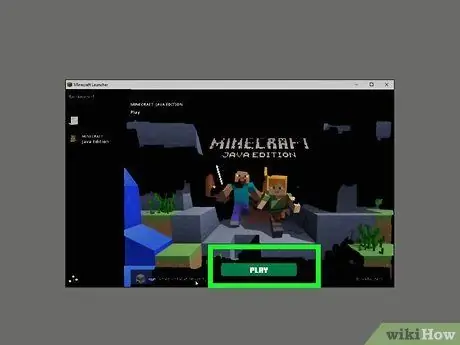
Алхам 4. PLAY дээр дарна уу
Энэ бол эхлүүлэгч цонхны доод талд байгаа ногоон товчлуур юм. Үүний дараа Minecraft ажиллана.

Алхам 5. Multiplayer дээр дарна уу
Энэ нь үндсэн цэсийн дунд байна.
Хэрэв та Windows компьютер ашиглаж байгаа бол "дарна уу. Хандалтыг зөвшөөрөх Үргэлжлүүлэхээсээ өмнө "Галт хана" командын цонхонд.
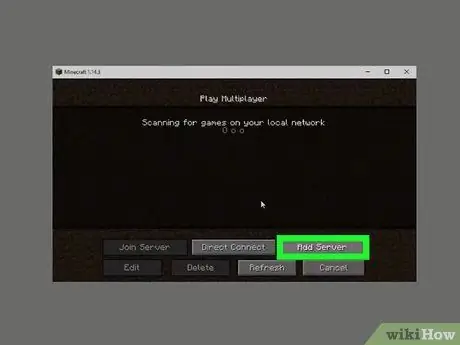
Алхам 6. Сервер нэмэх дээр дарна уу
Энэ нь цонхны баруун доод буланд байна.
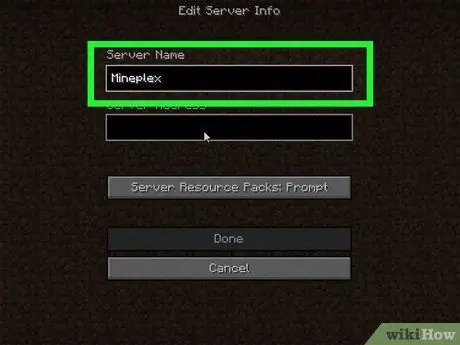
Алхам 7. Серверийн нэрийг оруулна уу
"Серверийн нэр" талбарт Minecraft серверт ашиглахыг хүсч буй нэрээ бичнэ үү.
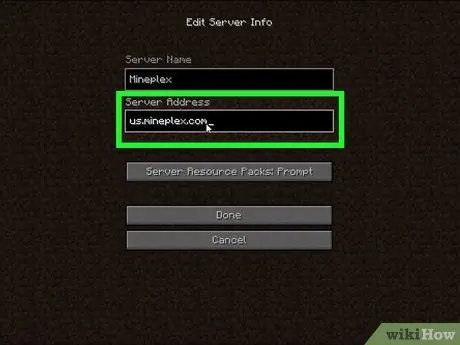
Алхам 8. Серверийн хаягийг оруулна уу
"Серверийн хаяг" талбарт серверийн хаягийг оруулна уу.
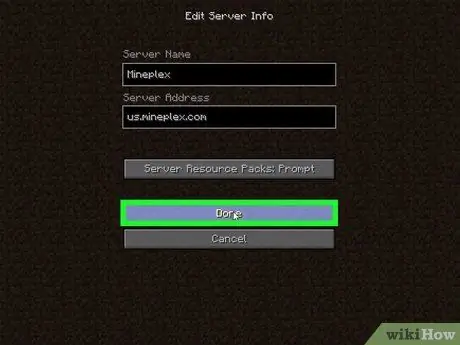
Алхам 9. Дууссан дээр дарна уу
Энэ нь цонхны доод талд байна.
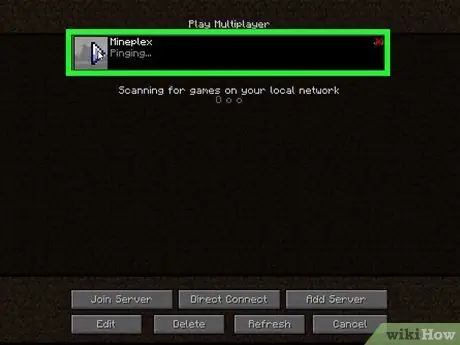
Алхам 10. Холбогдсоны дараа серверийг сонгоно уу
Үндсэн цонхонд серверийн нэр болон статусын мөрийг хараад серверийн нэрийг дарж сонгоно уу.
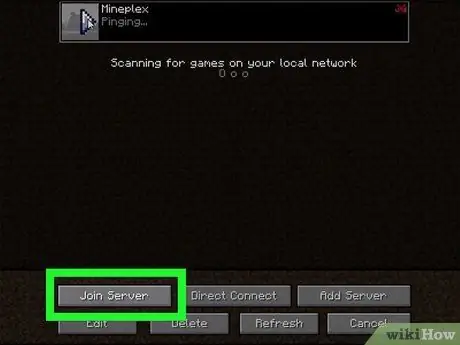
Алхам 11. Серверд нэгдэх дээр дарна уу
Энэ нь цонхны зүүн доод буланд байна. Үүний дараа компьютер сонгосон серверт холбогдох болно.
4 -ийн 2 -р арга: Minecraft Windows 10 Edition -ийг ширээний компьютер дээр ашиглах
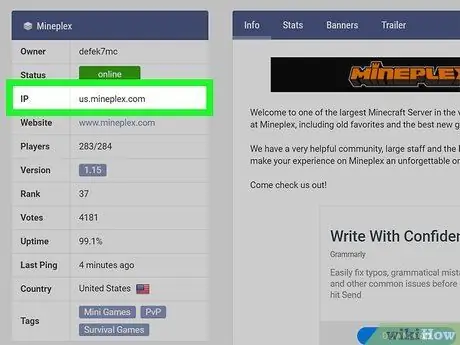
Алхам 1. Серверийн хаяг, портын дугаарыг олоорой
Хэрэв та компьютерээ урьдчилан тохируулсан серверт холбохгүй байгаа бол серверийн хаяг, портын дугаарыг мэдэх шаардлагатай болно.
- Зарим вэбсайтууд Minecraft серверүүдийг "хаяг: portnumber" тохиргоонд харуулдаг (жишээ нь "play.avengetech.me:19132"). Ийм тохиргоог хийхийн тулд хаягаас хоёр цэгийг хасаад хоёр цэгийн баруун талд байгаа дугаарыг портын дугаар оруулна уу.
- Хэрэв та Minecraft сервер хайхын тулд ширээний серверийн вэбсайтыг ашигладаг бол серверийн портын дугаарыг харахгүй байж магадгүй юм. Ийм нөхцөлд сервер үүсгэх үед "Порт" баганад харуулсан үндсэн портын дугаарыг ашиглаж үзээрэй.
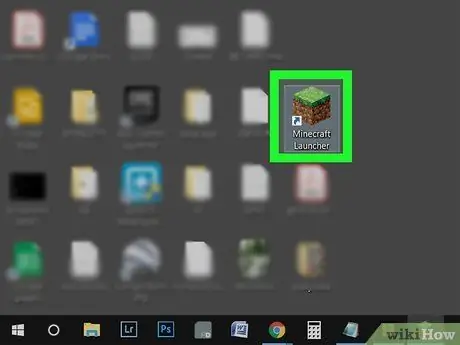
Алхам 2. Minecraft -ийг нээнэ үү
Minecraft дүрс дээр дарна уу, энэ нь зүлгэн дээрх хоёр хэмжээст дүрс шиг харагдаж байна.
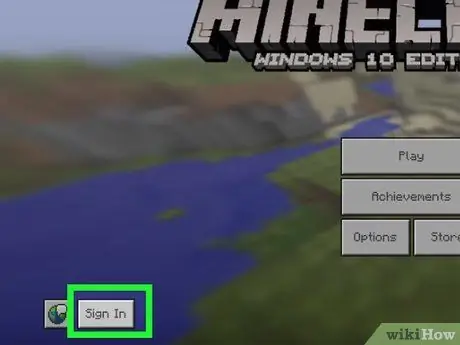
Алхам 3. Шаардлагатай бол данс руу нэвтэрнэ үү
Хэрэв та Xbox Live бүртгэлдээ нэвтэрээгүй бол дараах алхмуудыг дагана уу.
- Дарна уу " Нэвтрэх "Цонхны зүүн талд.
- Xbox Live имэйл хаягаа оруулаад "дарна уу. Дараачийн ”.
- Xbox Live дансны нууц үгийг оруулаад "дарна уу. Нэвтрэх ”.
- Дарна уу " Одоо тоголцгооё Minecraft PE -ийн үндсэн хуудас руу буцах.
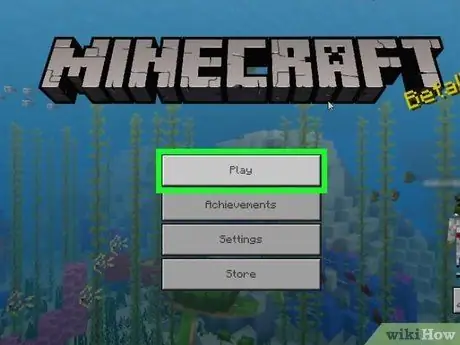
Алхам 4. Play дээр дарна уу
Энэ нь үндсэн цэсийн дээд хэсэгт байрладаг.
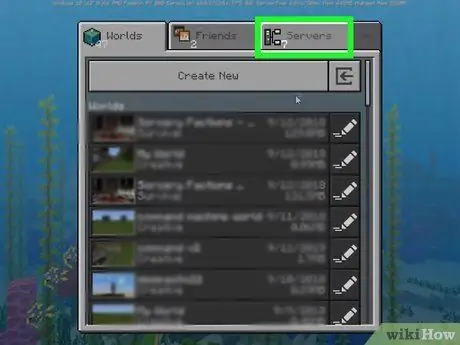
Алхам 5. Серверүүд таб дээр дарна уу, энэ нь цонхны баруун дээд буланд байна
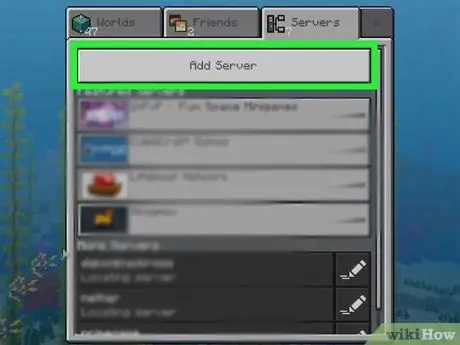
Алхам 6. Сервер нэмэх дээр дарна уу
Энэ нь хуудасны дээд талд байна.
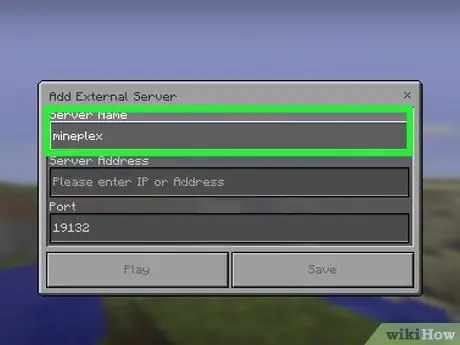
Алхам 7. Серверийн нэрийг оруулна уу
"Серверийн нэр" талбарт серверийн нэрийг бичнэ үү.
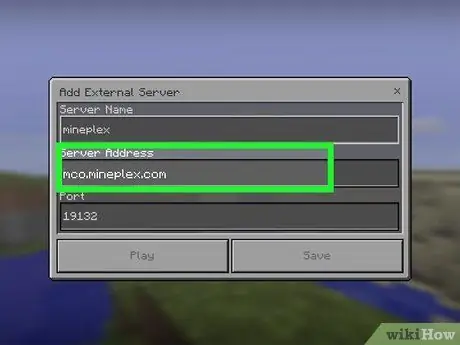
Алхам 8. Серверийн хаягийг нэмнэ үү
"Серверийн хаяг" талбарт серверийн хаягийг оруулна уу.
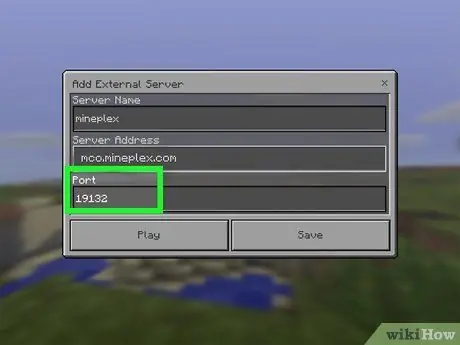
Алхам 9. Серверийн портын дугаарыг оруулна уу
"Порт" талбарт серверийн порт болгон ашиглах дугаараа бичнэ үү.
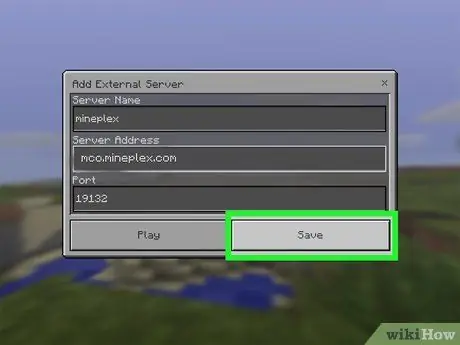
Алхам 10. Хадгалах дээр дарна уу
Энэ нь цонхны доод талд байна.
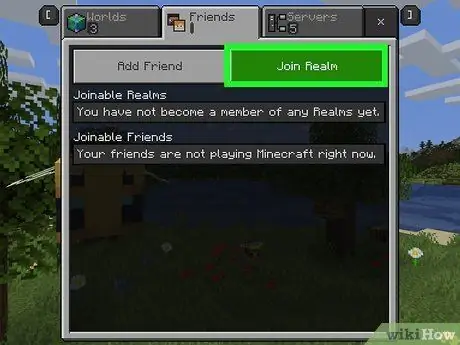
Алхам 11. Найзынхаа ертөнц эсвэл ертөнцөд нэгдээрэй
Хэрэв таны найз эзэн хааны сервер байршуулж, танд урилгын код илгээсэн бол та дараах алхамуудыг дагаж сервер рүү нэгдэх боломжтой.
- Дарна уу " Тоглох ”.
- Таб дээр дарна уу " Найзууд ”.
- Дарна уу " Хүрээнд нэгдэх ”.
- "Урилгын код …" хэсэгт урилгын кодыг оруулна уу.
- Дарна уу " Нэгдэх ”.
4 -ийн 3 -р арга: Minecraft -ийг гар утсан дээр ашиглах
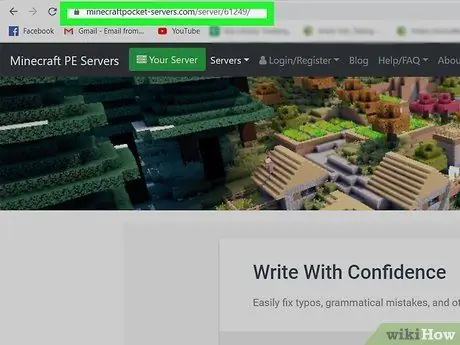
Алхам 1. Серверийн хаяг, портын дугаарыг олж мэдэх
Хэрэв та компьютерээ урьдчилан тохируулсан серверт холбохгүй байгаа бол серверийн хаяг, портын дугаарыг мэдэх шаардлагатай болно.
Зарим вэбсайтууд Minecraft серверүүдийг "хаяг: portnumber" тохиргоонд харуулдаг (жишээ нь "play.avengetech.me:19132"). Ийм тохиргоог хийхийн тулд хаягаас хоёр цэгийг хасаад хоёр цэгийн баруун талд байгаа дугаарыг портын дугаар оруулна уу
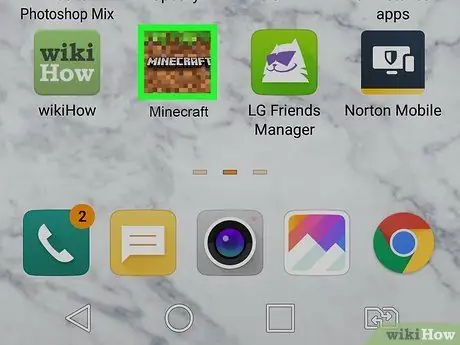
Алхам 2. Minecraft -ийг нээнэ үү
Зүлэг шиг харагдаж байгаа Minecraft дүрс дээр дарна уу.
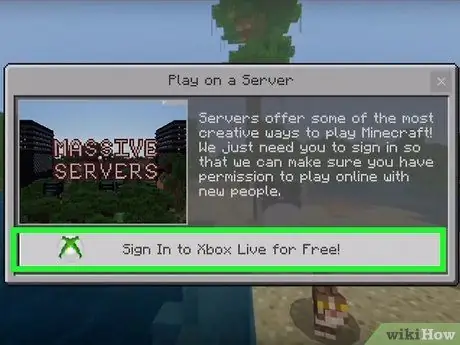
Алхам 3. Шаардлагатай бол данс руу нэвтэрнэ үү
Хэрэв та Xbox Live бүртгэлдээ нэвтэрээгүй бол дараах алхмуудыг дагана уу.
- Хүрнэ үү " Нэвтрэх "Дэлгэцийн зүүн талд.
- Xbox Live имэйл хаягаа оруулаад "дарна уу. Дараачийн ”.
- Xbox Live дансны нууц үгийг оруулаад "дарна уу. Нэвтрэх ”.
- Хүрнэ үү " Одоо тоголцгооё Minecraft PE -ийн үндсэн хуудас руу буцах.
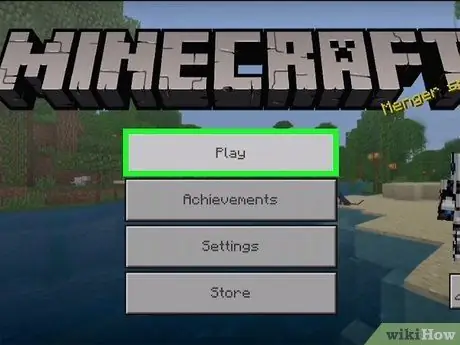
Алхам 4. Play дээр дарна уу
Энэ нь цэсийн дээд талд байна.
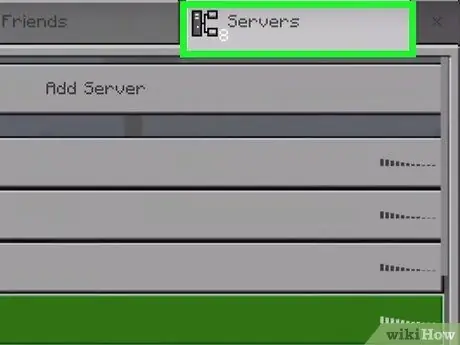
Алхам 5. Серверүүдэд хүрнэ үү
Энэ бол дэлгэцийн баруун дээд буланд байгаа таб юм.

Алхам 6. Сервер нэмэх дээр дарна уу
Энэ нь хуудасны дээд талд байна. Попап цонх гарч ирнэ.

Алхам 7. Серверийн нэр үүсгэх
"Серверийн нэр" талбар дээр дараад сервер дээр ашиглахыг хүсч буй нэрээ бичнэ үү.
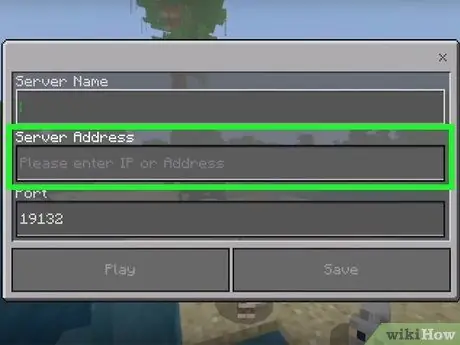
Алхам 8. Серверийн хаягийг оруулна уу
"Серверийн хаяг" талбарт хүрч, серверийн хаягийг оруулна уу.
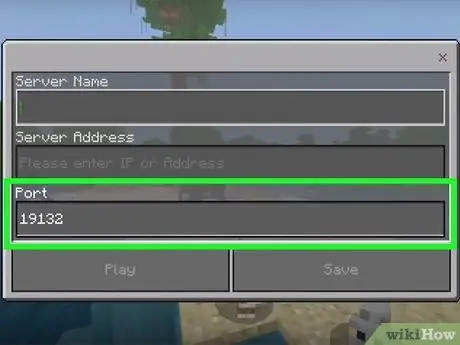
Алхам 9. Серверийн портын дугаарыг оруулна уу
"Порт" талбарт хүрч, серверийн портын дугаарыг бичнэ үү.
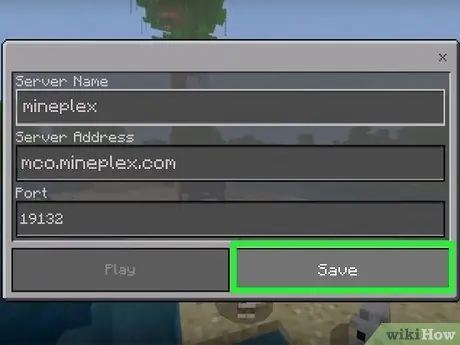
Алхам 10. Хадгалах дээр дарна уу
Энэ нь дэлгэцийн баруун доод буланд байна. Үүний дараа сервер "" хуудсанд нэмэгдэх болно. Серверүүд ”.
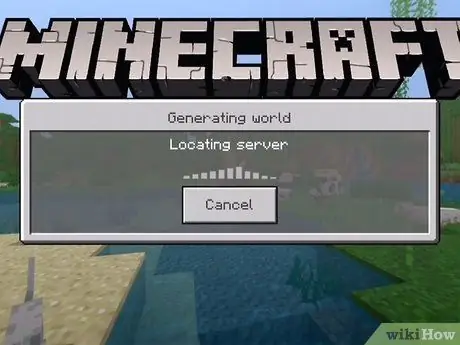
Алхам 11. Серверд нэгдээрэй
Серверийг "Серверүүд" хуудсан дээр харуулсны дараа та нэрийг нь товшоод серверийг ачаалж дуустал хүлээх замаар тоглоомыг түүнтэй холбож болно.
- Сонгосон серверт холбогдохын тулд төхөөрөмж WiFi сүлжээнд холбогдсон байх ёстой.
- Хэрэв та "Та Xbox Live -д баталгаажуулах ёстой" гэсэн мессежийг хүлээн авсан бол сонгосон сервер хост нь серверээ хостингийн хамгийн сүүлийн шаардлагад нийцүүлээгүй байна.
4 -ийн 4 -р арга: Minecraft -ийг Xbox One дээр ашиглах
Алхам 1. Дагаж болох серверүүдийг ойлгоорой
Та Minecraft-ийн компьютер эсвэл гар утасны хувилбар дээр ижил аргаар сервертэй нэгдэж чадахгүй ч гэсэн та тоглоомыг урьдчилан сонгосон Minecraft серверүүдтэй холбож болно.
Хэрэв танд хүрээний сервер байршуулдаг найз байгаа бол та түүний ертөнц/ертөнцөд урилгаар нэгдэх боломжтой
Алхам 2. Minecraft Bedrock Edition -ийг нээнэ үү
"" Дээрээс Minecraft -ийг сонгоно уу. Миний тоглоом, апп "Тоглоомыг нээнэ үү.
- Minecraft -ийн Xbox One хувилбарт урилга авалгүйгээр та сервертэй нэгдэх боломжгүй.
- Харамсалтай нь PlayStation 4 нь Minecraft-ийн Bedrock хувилбарыг одоогоор дэмждэггүй (бичсэн огнооны хувьд-2018 оны 9-р сар).
Алхам 3. Тоглуулахыг сонгоно уу
Энэ нь дэлгэцийн төв хэсэгт байрладаг.
Алхам 4. Серверүүд табыг сонгоно уу
Товчлуурыг дарна уу " RB"хоёр удаа. Үүний дараа боломжтой серверүүдийн жагсаалт гарч ирнэ.
Алхам 5. Серверийг сонгоно уу
Дэлгэцийг гүйлгээд хүссэн серверээ тэмдэглээд "дарна уу. А." Үүний дараа тоглоом сервер рүү холбогдох болно.
Алхам 6. Хүрээнд нэгдээрэй
Хэрэв таныг найз нь түүний бүтээсэн ертөнцөд нэгдэхийг урьсан бол та дараах алхмуудыг дагаж серверийг дагаж болно.
- Сонгох " Тоглох "Үндсэн цэс дээр.
- Таб сонгох " Найзууд ”.
- Сонгох " Хүрээнд нэгдэх ”.
- Найзаасаа ирсэн урилгын кодыг оруулна уу.
- Сонгох " Нэгдэх ”.
Зөвлөмж
Minecraft -ийн Bedrock хэвлэлийг ашиглахдаа Windows 10, Xbox Ones, iPhone, Android төхөөрөмж ашигладаг Minecraft тоглогчид нэг сервер дээр тоглож болно
Анхааруулга
- Та Xbox One ашиглах үед тоглоомыг хаягаар нь сервер рүү шууд холбох боломжгүй.
- Одоогийн байдлаар тоглоомын хөгжүүлэгч Minecraft -ийн Bedrock хувилбарыг PlayStation 4 -д оруулахаар төлөвлөөгүй байна.






